आईओएस में अधिसूचना केंद्र आईओएस 5 के बाद से पेश किया गया था। जैसा कि नाम से पता चलता है, यह आपके आईफोन पर आने वाले हर अलर्ट को सूचित करता है, चाहे वह संदेश हो या ईमेल। IPhone की झंकार और आप सूचना केंद्र पर अलर्ट देख सकते हैं। इस फीचर की रिलीज के साथ, हम यह देखने के लिए उत्साहित थे कि ऐप्पल इसे और अधिक रोमांचक बनाने के लिए क्या जोड़ सकता है। हालांकि, यह हमारी अपेक्षा के अनुरूप काम नहीं करता है।
अब, अलर्ट और सूचनाएं प्रासंगिक जानकारी प्रदान करने के बजाय आपका ध्यान खींचने का एक तरीका मात्र हैं।
हालाँकि, iOS 12 के साथ चीजें बदल रही हैं। Apple ने सूचनाओं से निपटना पहले की तुलना में आसान बना दिया है। इस पोस्ट में, हमने एक अव्यवस्थित लॉक स्क्रीन प्राप्त करने के लिए सूचनाओं से निपटने के बारे में बात की है।
1.समूहीकृत सूचनाएं

लॉक स्क्रीन को हटाने के लिए, iOS 12 के साथ आपको ग्रुपेड नोटिफिकेशन मिलते हैं। तो, अब एक ही मैसेन्जर थ्रेड के लिए 10 अधिसूचनाओं के बजाय, आप केवल एक स्टैक देखेंगे। अलग-अलग सूचनाओं की जांच करने के लिए विस्तार करने के लिए, बस एक स्टैक पर टैप करें और उन्हें एक-एक करके देखें। आगे की कार्रवाई करने के लिए, आप 3D स्पर्श का उपयोग कर सकते हैं या एकल सूचना या संपूर्ण स्टैक पर बाईं ओर स्वाइप कर सकते हैं।
<एच3>2. चुपचाप वितरित करेंसूचना को कुछ समय के लिए छिपाना बहुत उपयोगी हो सकता है, खासकर जब आप बैठक में हों या सो रहे हों जब आप कोई गड़बड़ी नहीं चाहते। फीचर 'डिलीवर चुपचाप' आपके आईफोन की लॉक स्क्रीन से अधिसूचना को अस्थायी रूप से निष्क्रिय कर सकता है।
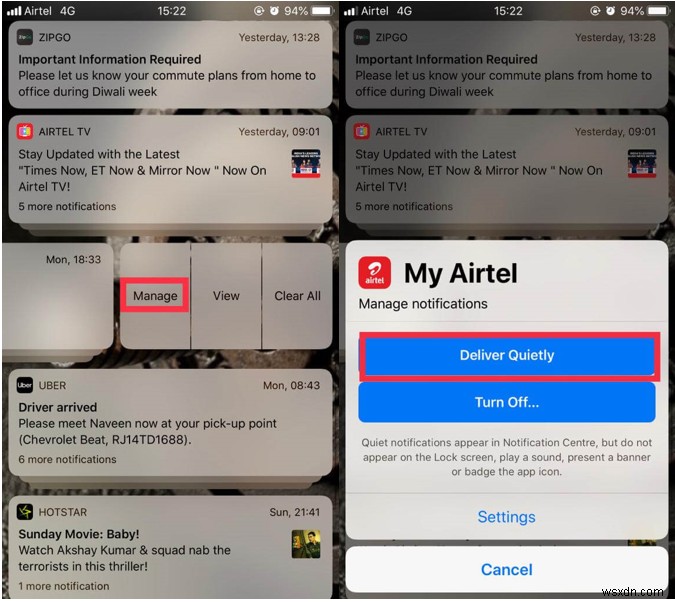
इसे सक्रिय करने के लिए, देखें, साफ़ करें और प्रबंधित करें जैसे विकल्प प्राप्त करने के लिए अधिसूचना को स्क्रीन के बाईं ओर स्वाइप करें . प्रबंधित करें पर क्लिक करें, आपको एक पॉप-अप मिलेगा, चुपचाप वितरित करें चुनें। इस फीचर के तहत, यह सिर्फ एक टैप से विभिन्न नोटिफिकेशन सेटिंग्स को बदल देता है।
जब आप उस पर टैप करते हैं, तो iOS 12 किसी ऐप को लॉक स्क्रीन पर कोई नोटिफिकेशन दिखाने से रोकता है। यह ऐप आइकन बैज, ध्वनियों के साथ-साथ बैनर सूचनाओं को भी निष्क्रिय कर सकता है। हालांकि, अधिसूचना अधिसूचना केंद्र में रहती है।
जैसे ही आप अपने आईओएस डिवाइस को अनलॉक करते हैं, आपको इसे देखने के लिए स्क्रीन के ऊपर से नीचे की दिशा में स्वाइप करना होगा। हालांकि, आपके आईफोन पर कोई बज़ नहीं होगा, इसलिए जब तक आप चाहें तब तक ध्यान खींचने की जरूरत नहीं है।

जब आप इस फीचर को डिसेबल करना चाहते हैं, तो आपको नोटिफिकेशन सेंटर में जाकर मैनेज में जाना होगा। आपको प्रमुख रूप से वितरित . मिलेगा इसके बजाय चुपचाप वितरित करें . डिलीवर को चुपचाप अक्षम करने के लिए उस पर टैप करें।

अगर आपको ऐप से संबंधित कोई नोटिफिकेशन नहीं मिला है। फिर चिंता न करें क्योंकि आपको सेटिंग-> सूचनाएं-> ऐप का पता लगाने की आवश्यकता है। आप वर्तमान स्थिति को चुपचाप डिलीवर के रूप में देख सकते हैं। आगे की सेटिंग में जाएं और ध्वनियां, बैनर, बैज और अन्य अलर्ट सक्षम करें
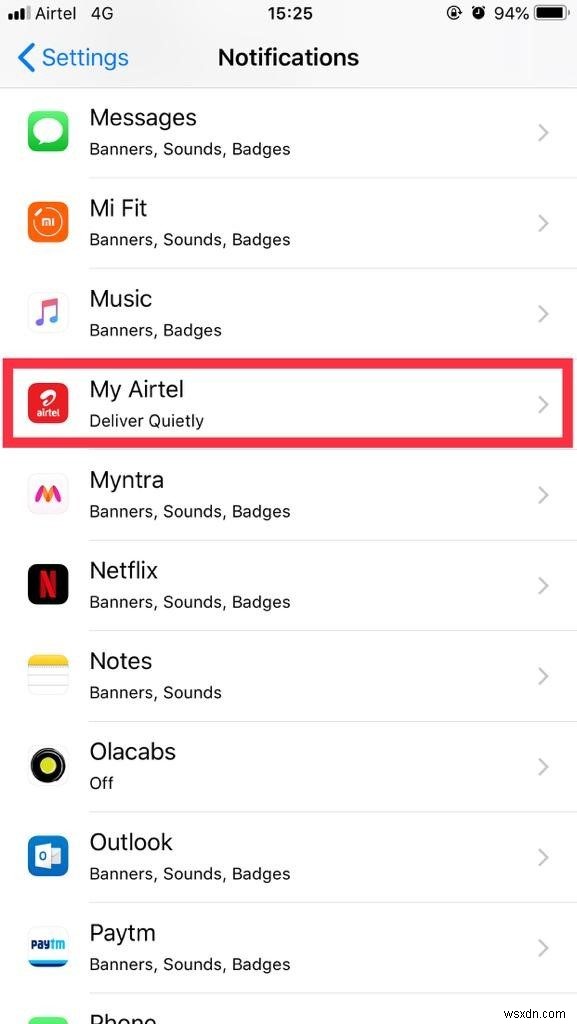
आईओएस 12 अधिसूचना को स्थान, ऐप या थ्रेड जैसे संदर्भों के अनुसार समूहीकृत किया जाता है। ऐप्स और उनकी सूचनाओं को कैसे समूहीकृत किया जाता है, इस पर आपका नियंत्रण नहीं है। साथ ही, आप समूहीकृत सूचनाओं को पूरी तरह से अक्षम नहीं कर सकते, लेकिन उनके व्यवहार को बदल सकते हैं।
सेटिंग्स को संशोधित करने के लिए, इन चरणों का पालन करें:
- होम स्क्रीन से सेटिंग का पता लगाएँ और टैप करें।
- सूचनाओं पर नेविगेट करें और फिर अलग-अलग ऐप पर जाएं।

- इस पेज पर नोटिफिकेशन ग्रुपिंग को खोजें और टैप करें।

- चुना गया डिफ़ॉल्ट विकल्प स्वचालित है। अन्य विकल्प स्वचालित, बंद या ऐप द्वारा हैं। अगर आप ग्रुपिंग को पूरी तरह से बंद करना चाहते हैं, तो ऑफ पर क्लिक करें।

4 Deactivate Notifications from your lock screen
Disabling notification for an app you don’t like from the lock screen. All you need to do is locate the notification and swipe with the left hand on notification and tap on Manage . From this notification menu, you can tap on Turn off the option
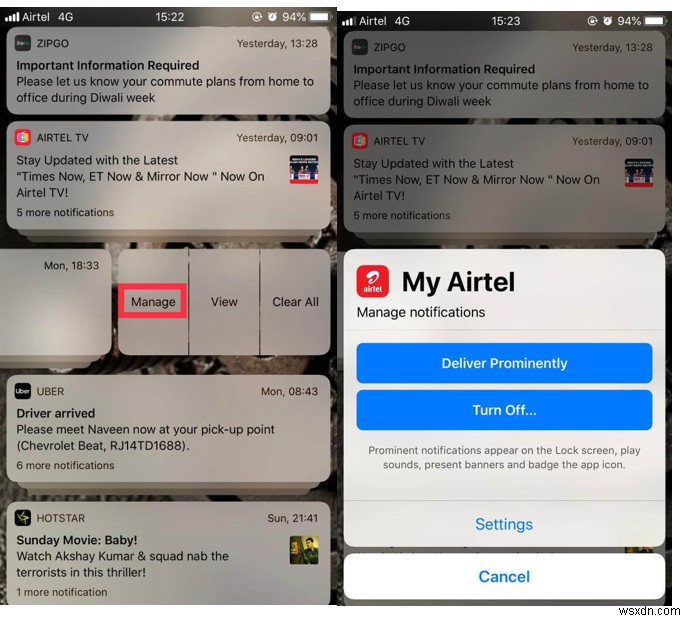
5.DND While Sleeping
You don’t want any unwanted calls or messages while you sleep. Now DND (Do Not Disturb feature) has a new colleague known as Bedtime. Enable it at bedtime, lock screen will get dimed and no notification will come on it. Until the DND mode is on, you will not get any notification. If you use DND mode, then locate Settings and navigate to Do Not Disturb, toggle the switch beside Scheduled to the right-hand side. Now you can see Bedtime and toggle the switch beside Bedtime to enable. It is recommended to schedule Do Not Disturb mode an hour before you go to bed and an hour after you wake up.
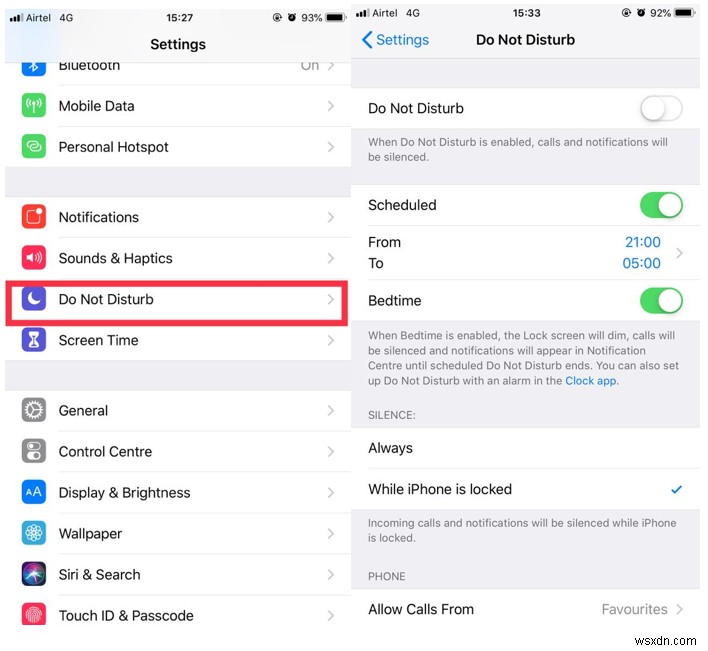
Siri is omnipresent in iOS 12. With Siri, you can automate tasks which you usually do on your iPhone. Siri takes charge everywhere especially when it is Lock Screen. You get a reminder to call someone who’s called you missed. If you find this feature annoying then, you can disable it. To do so, follow these steps:
- Locate Settings from the home screen.
- Now select Siri &Search.

- Navigate to Turn Off the Suggestions on Lock Screen and tap on the toggle switch to disable it.

- You can also disable Search, Suggestions &Shortcuts for an individual app.
This will prevent an app from displaying in Lock screen suggestions, in the Shortcuts apps and Spotlight suggestions.
7. DND Mode Improved
Do Not Disturb aka DND mode got its own upgrade. You can activate the Do Not Disturb mode from the Control Center. Do a 3D touch on Do Not Disturb option. You will get detailed options such as For 1 hour, Until I leave this location , and Until this evening . Until the end of this event and Until I leave this location are quite useful as you can schedule it according to a place you are visiting or workplace.
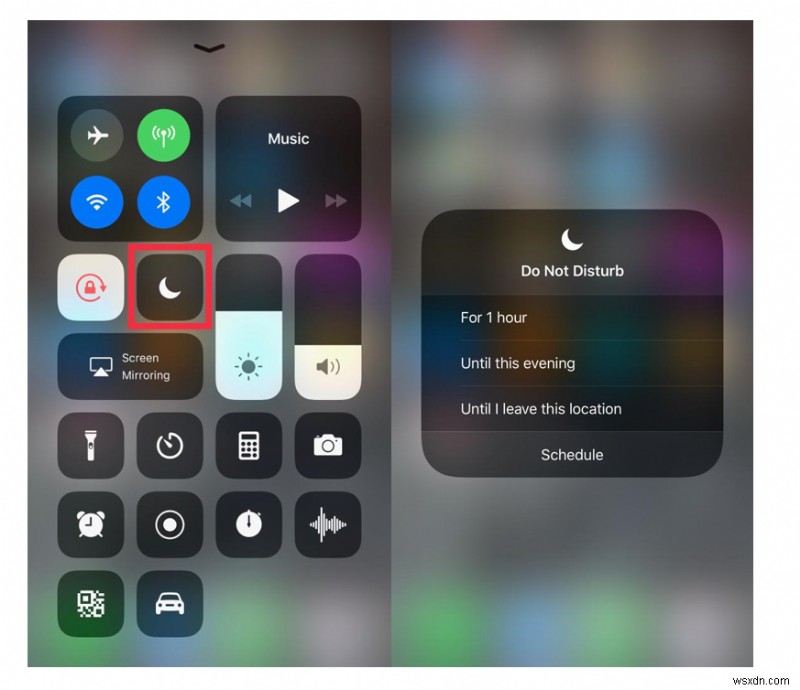
So, these are some of the tips and tricks on How to control Annoying iPhone Notifications With iOS 12. Try them and feel less distracted. If you have any queries or questions, then comments below.
